نحوه قایقرانی ناشناس در Safari در Mac ، iPhone یا iPad | Avast ، ناوبری خصوصی سافاری را فعال کنید
ناوبری خصوصی سافاری را فعال کنید
برای حرکت در حالت خصوصی در Mac ، فقط دو کلیک یا یک میانبر صفحه کلید. ما برای شما توضیح خواهیم داد که چگونه می توانید یک پنجره ناوبری خصوصی را روی MAC خود باز کنید و چگونه پس از اتمام کار ، ناوبری خصوصی را ترک کنید.
نحوه حرکت ناشناس در مک ، آیفون یا iPad
حالت ناشناس ، که به نام ناوبری خصوصی در سافاری نامیده می شود ، به شما امکان می دهد بدون اینکه رایانه خود هیچ اثری از سایتهایی که با آنها مشورت کرده اید ، در اینترنت حرکت کنید. Safari تاریخچه شما یا هیچ کوکی را در جلسات ناوبری خصوصی ثبت نمی کند. نحوه فعال کردن ناوبری خصوصی در Safari در MACOS و iOS و چگونگی بهره مندی از محرمانه بودن آنلاین با ایمنی متخصص در ایمنی را پیدا کنید.
همچنین در Android ، iOS ، Mac موجود است
همچنین در iOS ، Android ، PC موجود است
همچنین در رایانه شخصی ، Mac ، iOS موجود است
همچنین در Mac ، PC ، Android موجود است

لینک مقاله را کپی کنید
نوشته شده توسط ایوان بلویچ
ارسال شده در 18 دسامبر 2020
نوشته شده توسط ساندر ون هزیک
ناوبری خصوصی در سافاری چیست ?
سافاری اولین مرورگر بزرگی بود که یک حالت ناوبری خصوصی را ارائه می داد در سال 2005. ناوبری خصوصی در سافاری ایجاد می کند جلسه ناوبری موقت ، یعنی یک جلسه یکبار مصرف در مرورگر خود ، که هنگام بسته شدن آن ، آن را باز می کنید.
این مقاله شامل:
این مقاله شامل:

این مقاله شامل:
ناوبری خصوصی سافاری یک جلسه کاملاً جدید برای هر برگه خصوصی یا پنجره خصوصی جدید ایجاد می کند ، خواه باز کنید. این جلسات خصوصی موقت کاملاً از یکدیگر عایق بندی می شوند ، اما از پنجره اصلی ناوبری شما نیز جدا شده اند. از این رو :
- شما از حساب های خود جدا نخواهید شد.
- سافاری ناوبری یا تاریخچه تحقیق شما یا محتوای فرم های پر شده را ثبت نمی کند.
- داده های جلسه حذف می شوند و به محض بستن پنجره ناوبری خصوصی ، کوکی ها حذف می شوند.
ناوبری خصوصی فعالیتهای شما را در اینترنت نقاب می زند در دستگاه محلی : بنابراین رایانه شما هیچ اثری از آنچه انجام داده اید حفظ نمی کند. و هیچ کس دیگری که از این دستگاه استفاده می کند قادر به دانستن آنچه شما مشاوره کرده اید یا چه کاری انجام داده اید. با استفاده از حالت “ناشناس” سافاری ، فعالیت در جلسه ناوبری خصوصی شما نیز در حساب iCloud شما ذخیره نمی شود یا در سایر دستگاه های مورد استفاده هماهنگ می شود.
بنابراین ناوبری خصوصی یک روش ساده برای اتصال و استفاده از یک رایانه مشترک است. همچنین می توانید از ناوبری خصوصی برای اتصال به وب سایت با چندین حساب همزمان استفاده کنید: یک حساب در پنجره اصلی ناوبری خود و سایر حساب های موجود در ویندوزهای ناوبری خصوصی.
حالت ناوبری خصوصی MAC
برای حرکت در حالت خصوصی در Mac ، فقط دو کلیک یا یک میانبر صفحه کلید. ما برای شما توضیح خواهیم داد که چگونه می توانید یک پنجره ناوبری خصوصی را روی MAC خود باز کنید و چگونه پس از اتمام کار ، ناوبری خصوصی را ترک کنید.
نحوه قایقرانی در حالت خصوصی در MAC
در اینجا نحوه فعال کردن حالت ناشناس در Safari در صورت استفاده از MAC آورده شده است.
- Safari را روی Mac خود باز کنید ، انتخاب کنید فایل در نوار منو در بالا ، سپس انتخاب کنید پنجره خصوصی جدید. همچنین می توانید از میانبر صفحه کلید استفاده کنید Maj + Command + N.

- سافاری یک پنجره جدید ناوبری خصوصی را باز می کند. پیشینه سیاه و پیامی که سافاری به شما نشان می دهد تأیید می کنید که از ناوبری خصوصی استفاده می کنید.

تمام زبانه هایی که در این پنجره ناوبری خصوصی باز می کنید به عنوان جلسات خصوصی جداگانه کار می کنند. سافاری داده های ناوبری را بین زبانه های خصوصی به اشتراک نمی گذارد.
نحوه استفاده منظم از ناوبری سافاری خصوصی برای MAC
همچنین می توانید اطمینان حاصل کنید که Safari ویندوزهای ناوبری خصوصی را باز می کند. در اینجا نحوه ادامه کار آورده شده است:
- در نوار منو در بالا ، انتخاب کنید سافاری, سپس انتخاب کنید اولویت ها. همچنین می توانید از میانبر صفحه کلید استفاده کنید فرمان + n.

- در برگه عمومی, بر روی منوی Drop -down کلیک کنید سافاری با باز می شود و انتخاب کنید یک پنجره خصوصی جدید. این پارامتر به سافاری می گوید که به محض باز کردن مرورگر باید یک پنجره ناوبری خصوصی باز کند.

اگر این گزینه در دسترس نباشد ، در اینجا نحوه انجام:
- روی نماد کلیک کنید سیب در گوشه سمت چپ بالای صفحه و خود را باز کنید تنظیمات سیستم.

- روی کلیک کنید عمومی.

- آن جعبه را بررسی کنید هنگام بسته شدن برنامه ، ویندوزها را ببندید به خوبی بررسی شده است.

اکنون باید بتوانید سافاری را پیکربندی کنید تا یک پنجره ناوبری خصوصی را همانطور که قبلاً توضیح داده شد باز کند.
نحوه باز کردن پیوند در یک پنجره خصوصی
ممکن است بخواهید پیوندی را مستقیماً در یک پنجره خصوصی باز کنید. برای انجام این کار ، بر روی پیوند راست کلیک کرده و انتخاب کنید لینک را در یک پنجره ناوبری خصوصی باز کنید.

نحوه غیرفعال کردن حالت ناشناس در MAC
پس از اتمام ناوبری خصوصی ، فقط پنجره را ببندید تا حالت ناوبری خصوصی را ترک کنید. برای غیرفعال کردن ناوبری خصوصی روی دایره قرمز کوچک در بالا سمت چپ کلیک کرده و به ناوبری عادی برگردید.

اگر می خواهید پنجره ناوبری خصوصی خود را باز کنید ، اما به طور معمول در یک برگه جدید حرکت کنید ، به سادگی به یک پنجره ناوبری معمولی بروید. اگر در حال حاضر هیچ پنجره ای باز نیست ، روی کلیک کنید فایل, سپس انتخاب کنید پنجره جدید. همچنین می توانید از میانبر صفحه کلید استفاده کنید فرمان + n.

چرا نمی توانم زبانه های خصوصی را در سافاری باز کنم ?
هنگامی که از حالت خصوصی استفاده می کنید ، سافاری یک جلسه مرورگر کاملاً جدید با پارامترهای مختلف ایجاد می کند که از ضبط داده های ناوبری جلوگیری می کند. به همین دلیل باید یک پنجره ناوبری خصوصی کاملاً جدید باز کنید. مخلوط کردن زبانه های خصوصی و عادی در همان پنجره ناوبری امکان پذیر نیست, زیرا آنها با پارامترهای مختلف کار می کنند.
با این حال ، می توانید چندین برگه خصوصی را در همان پنجره خصوصی باز کنید. فقط فشار دهید فرمان + t برای باز کردن یک برگه خصوصی جدید هنگامی که در یک پنجره خصوصی هستید ، مانند یک پنجره ناوبری معمولی.
ناوبری خصوصی در آیفون
افتتاح یک پنجره ناوبری خصوصی یا “حالت ناشناس” در آیفون به همان اندازه در MAC ساده است و همان مزایا را به شما ارائه می دهد. سافاری داده های جلسه محلی را در آیفون شما ضبط نمی کند و هیچ چیزی از جلسه خصوصی شما را در iCloud همگام نمی کند.
در اینجا نحوه فعال کردن ناوبری خصوصی سافاری در آیفون آورده شده است.
نحوه راه اندازی ناوبری خصوصی در آیفون
- سافاری را روی آیفون خود باز کنید و نماد را فشار دهید صفحه جدید در گوشه پایین سمت راست.

- فشار دهید خصوصی در پایین سمت چپ سمت چپ.

- نماد را فشار دهید + یا فشار دهید نمایش دادن برای شروع ناوبری در حالت خصوصی.

پیشینه تاریک سافاری به شما می گوید که از ناوبری خصوصی استفاده می کنید.

چگونه می توان ناوبری خصوصی را در آیفون متوقف کرد
برای غیرفعال کردن ناوبری خصوصی ، به سادگی همان مراحلی را که در بخش قبلی توضیح داده شده است ، بازتولید کنید که نحوه فعال کردن ناوبری خصوصی را توضیح می دهد. از طرف دیگر ، هنگامی که یک صفحه جدید را باز می کنید و روی آن فشار می دهید خصوصی, شما اکنون ناوبری خصوصی را غیرفعال می کنید. فشار دهید نمایش دادن به طور عادی در اینترنت مرور کنید.
ناوبری خصوصی در iPad
برای فعال کردن ناوبری خصوصی سافاری برای iPad ، همان رویه ای را برای ناوبری خصوصی در آیفون دنبال کنید. iPad و iPhone از همان سیستم عامل iOS استفاده می کنند ، بنابراین استفاده از ناوبری خصوصی در این دو دستگاه یکسان است.
سطح محرمانه بودن ناوبری خصوصی در آیفون یا مک چقدر است ?
هنگامی که از ناوبری خصوصی در آیفون یا مک استفاده می کنید ، آدرس IP شما توسط همه وب سایت ها یا خدماتی که استفاده می کنید قابل مشاهده است و ارائه دهنده دسترسی به اینترنت شما می تواند ببیند با کدام سایت ها مشورت می کنید. این همان است که وقتی از ناوبری خصوصی در دفتر یا مدرسه استفاده می کنید: جلسه ناوبری خصوصی فعالیتهای شما را در اینترنت نقاب نمی کند و مدرسه یا کارفرمای شما می تواند آنها را ببیند.
حالت ناوبری خصوصی حریم خصوصی شما را حفظ می کند در دستگاه شما, اما این رفتار دیجیتالی شما را استتار نمی کند و شما را از سرقت هویت محافظت نمی کند ، آدرس IP خود را پنهان نکنید و مانع از تبلیغات (یا موارد دیگر) از فعالیت های آنلاین خود نشوید. و مهمتر از همه ، این امر مانع از استفاده از تکنیک های اثر انگشت مرورگر از وب سایت ها نمی شود تا شما را با درجه نسبتاً بالایی مشخص کنند. برای بهره مندی از محرمانه بودن کامل هنگام اتصال ، دو امکان دیگر دارید: یک مرورگر ایمن و یک VPN.
در مرورگرهای ایمن مرورگرهایی با ویژگی های تخصصی برای محافظت از حریم خصوصی شما و تقویت امنیت شما هستند. Avast Secure Secure دارای یک مدیر رمزعبور یکپارچه است که به شما کمک می کند تا برای همه حساب های خود ضبط و ایجاد رمزهای بی نظیر ایجاد کنید ، در حالی که عملکرد هک در صورتی که یکی از رمزهای عبور شما در معرض یا سرقت قرار گرفته است ، به شما هشدار می دهد.
علاوه بر این ، مرورگر Secure Avast شما را از دنبال کردن در وب محافظت می کند: این تبلیغات ، کوکی ها و سایر ردیاب ها را مسدود می کند ، و همچنین تکنیک های اثر مرورگر را مختل می کند.
همچنین در Android ، iOS ، Mac موجود است
ناوبری خصوصی سافاری را فعال کنید
Safari را باز کنید ، سپس روی “پنجره خصوصی جدید: کلیک کنید:
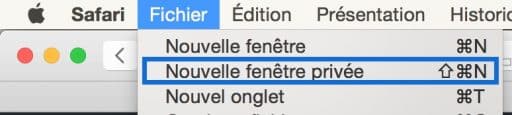
نوار جستجو خاکستری است ، بنابراین اکنون می توانید کاملاً محرمانه گشت و گذار کنید. اگر شخصی پشت سر شما باشد ، آنها نمی توانند تاریخچه سایتهایی را که بازدید کرده اید ببیند:
![]()
لطفاً توجه داشته باشید: تاریخچه در رایانه ثبت نشده است ، اما این باعث نمی شود شما در اینترنت ناشناس باشد: شما همیشه توسط ارائه دهنده دسترسی به اینترنت خود با آدرس IP خود شناسایی می شوید.
برای کسانی که “مک قدیمی” دارند:
سافاری باز. در نوار منو ، روی کلیک کنید سافاری ، ناوبری خصوصی.

یک پنجره از شما درخواست تأیید می کند:
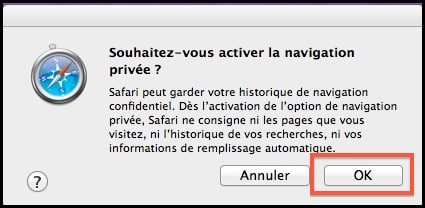
اکنون سابقه شما دیگر ثبت نشده است. برای ترک این حالت ناوبری خصوصی ، روی دکمه کلیک کنید خصوصی در نوار آدرس سافاری.
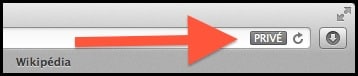
لطفاً توجه داشته باشید: تاریخچه در رایانه ثبت نشده است ، اما این باعث نمی شود شما در اینترنت ناشناس باشد: شما همیشه توسط ارائه دهنده دسترسی به اینترنت خود با آدرس IP خود شناسایی می شوید.
